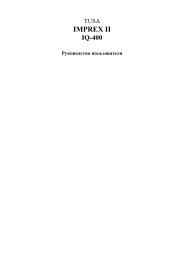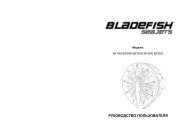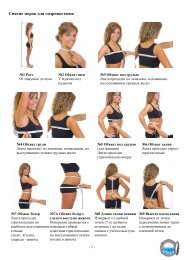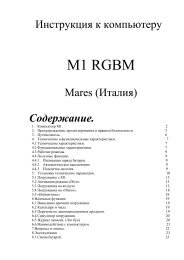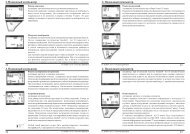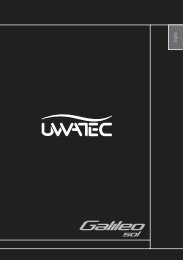Декомпрессиметр DiveRite Nitec Plus
Декомпрессиметр DiveRite Nitec Plus
Декомпрессиметр DiveRite Nitec Plus
You also want an ePaper? Increase the reach of your titles
YUMPU automatically turns print PDFs into web optimized ePapers that Google loves.
NiTek <strong>Plus</strong><br />
“Cистемы Аквапро”<br />
3. Глубина, величина глубины, которая соответствует отображенному времени погружения. Если Вы установили частоту<br />
дискретизации в течение 30 секунд, Вы будете фактически видеть два отдельных значения глубины в течение каждой минуты<br />
погружения, отображенные один за другим. Если<br />
частота дискретизации установлена в течение 15 секунд, будут отображены четыре таких значения глубины.<br />
4. FO2 , показывает номер смеси и фракцию кислорода, которую использовали в данном погружении<br />
5. Индикатор Режима Указывает на нахождение в режиме Профиль погружений. Вскоре после входа в Режим Профиль,<br />
значения времени и глубины начнут перелистываться автоматически. Нажимая и удерживая кнопку SET, Вы можете временно<br />
остановиться на интересующем Вас месте. Когда Вы отпустите кнопку SET, эти значения будут перелистываться далее.<br />
. Если Вы нажимаете кнопку SELECT, Вы будете двигаться<br />
от отображаемого значения погружения к предыдущему.<br />
Выходить из этого режима: Вы можете выйти из Режима Профиль погружений различными путями:<br />
. Идти в Другой Режим, нажатие кнопки MODE, возвратит Вас в режим Времени.<br />
. Режим Погружение Возьмите NiTek <strong>Plus</strong> под воду- компьютер автоматически войдет в режим Погружение.<br />
. По умолчанию, если Вы не предпринимаете никаких действий, то NiTek <strong>Plus</strong> автоматически возвратится из режима Профиль<br />
к Режиму Времени в течении четырех - пяти минут.<br />
Режим Загрузки<br />
Если Вы приобрели интерфейс персонального компьютера для NiTek <strong>Plus</strong>,<br />
Вам будет необходим доступ к Режиму Загрузки, для передачи данных с Вашего компьютера.<br />
Войти в этот режим: в режиме Профиль нажмите кнопку LOCK<br />
Рисунок 17: Режим Загрузки.<br />
Что Вы будете видеть: В Режиме Загрузки на дисплее компьютера будет отображен только один символ - PC. В этот момент<br />
присоедините интерфейс к Вашему компьютеру и загружайте данные, следуя инструкции программного обеспечения.<br />
. Выходить из этого режима: Вы можете выйти из Режима Загрузки различными путями:<br />
. Идти в Другой Режим, нажатие кнопки LOCK, возвратит Вас в режим Профиль.<br />
. Режим Погружение Возьмите NiTek <strong>Plus</strong> под воду- компьютер автоматически войдет в режим Погружение.<br />
. По умолчанию, если Вы не предпринимаете никаких действий, то NiTek <strong>Plus</strong> автоматически возвратится из режима Загрузка<br />
к Режиму Времени в течении четырех - пяти минут.<br />
Режим Погружение<br />
Войти в этот режим: NiTek <strong>Plus</strong> входит в этот режим автоматически при погружении.<br />
15